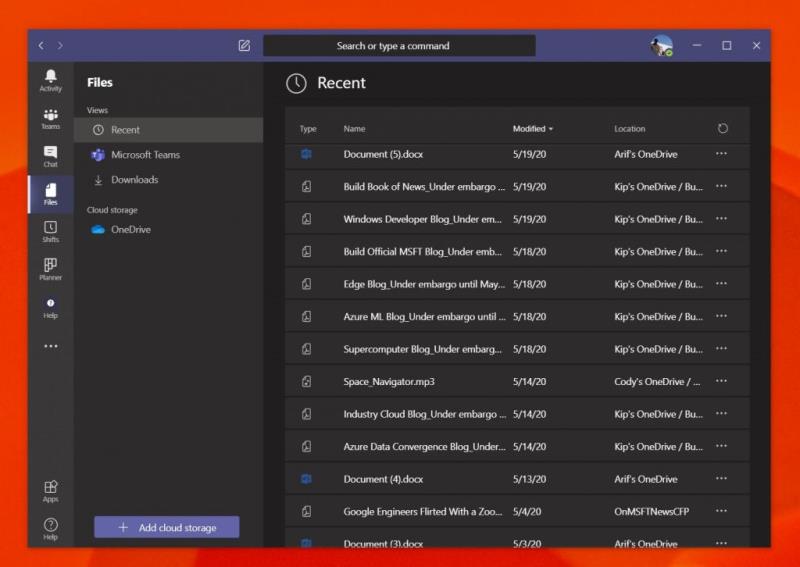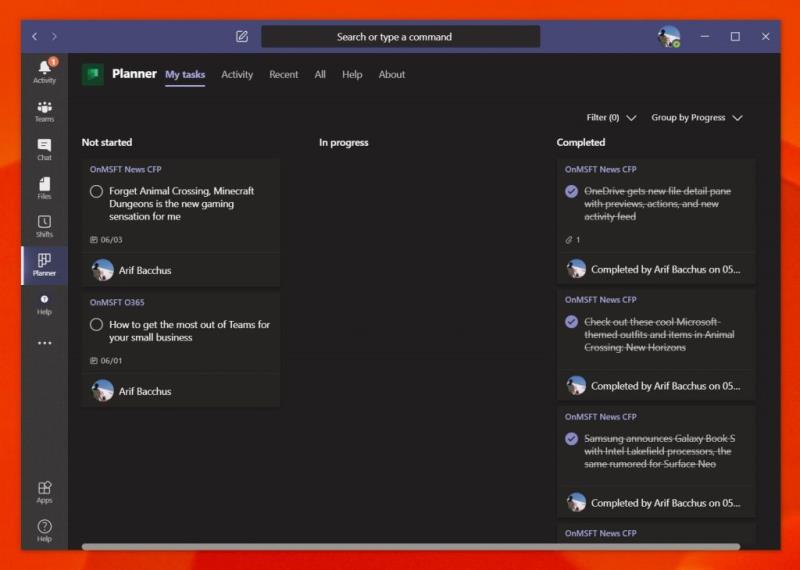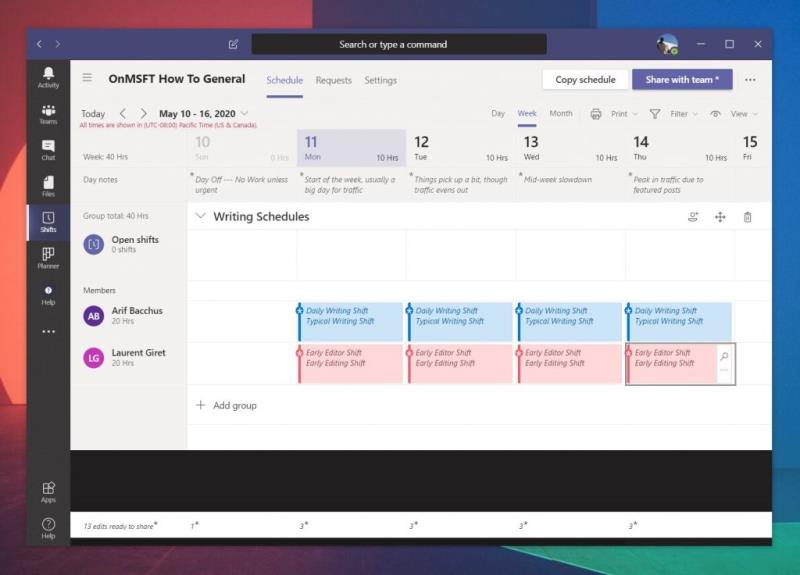À partir de son interface basée sur le chat, des intégrations avec d'autres applications Microsoft ou d'autres services, voici les trois meilleures façons de tirer le meilleur parti de Teams pour votre petite entreprise.
Utilisez Microsoft Teams pour gérer vos fichiers avec l'expérience Fichiers. Vous pouvez également connecter d'autres applications et services à Teams.
Utilisez Microsoft Planner dans Teams pour gérer les flux de travail et suivre ce qui est fait
Utilisez Shifts in Teams pour gérer la paie, les congés, les heures de travail, etc.
La communication est au cœur de toute opération commerciale, grande ou petite. Mais si vous êtes une petite entreprise qui a des employés basés à différents endroits, ou qui dépend maintenant de travailleurs et d'opérations à distance en raison du coronavirus, c'est particulièrement important. C'est là que Microsoft Teams entre en scène.
À partir de son interface basée sur le chat, des intégrations avec d'autres applications Microsoft ou d'autres services, voici comment vous pouvez tirer le meilleur parti de Teams pour votre petite entreprise.
Gérez vos documents de petite entreprise
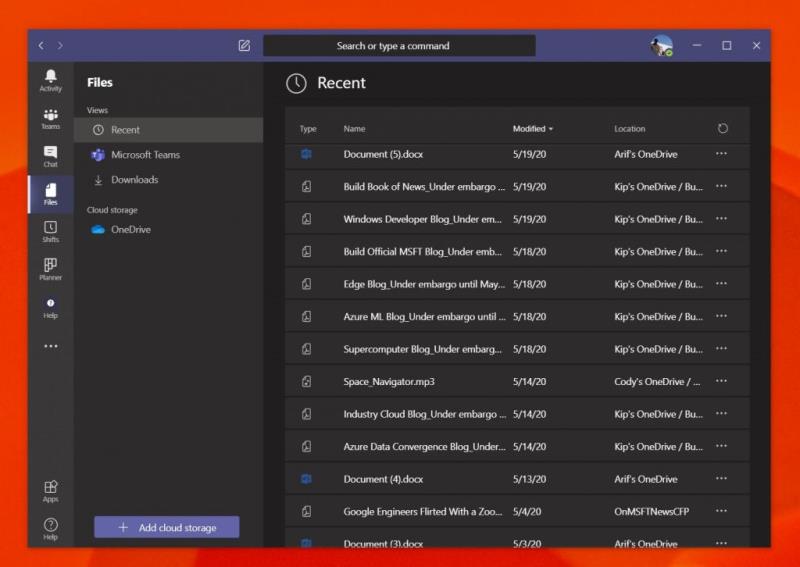
La meilleure façon de tirer le meilleur parti de Teams pour votre petite entreprise est de l'utiliser pour gérer vos documents. Avec Teams, Microsoft utilise son service SharePoint pour créer des sites Teams, qui, comme nous l'avons expliqué précédemment , sont des bibliothèques de documents pour tout ce qui est partagé dans Teams. En effet, Teams est conçu pour les groupes, permettant à quiconque de voir les documents et fichiers partagés.
Pour vous, cela signifie que toute personne que vous avez ajoutée à un canal d'équipe peut télécharger des fichiers et des documents sur un canal dans Teams, puis que l'équipe y accède via l'onglet "Fichiers" sur le côté droit de l'application. Cela facilite la recherche de fichiers et de documents sans vous soucier de rechercher des liens ou de visiter manuellement un site Web pour obtenir les fichiers. Même si vous préférez utiliser d'autres solutions de stockage non Microsoft, vous pouvez également ajouter des services cloud supplémentaires en cliquant sur le bouton Ajouter un stockage cloud en bas de la barre latérale.
Il existe également d'autres "applications" que vous pouvez également ajouter à Microsoft Teams. Ceux-ci peuvent provenir de l'extérieur de Microsoft et inclure YouTube, Zoom, Evernote, Adobe Creative Cloud et bien plus encore. Des applications peuvent être ajoutées en cliquant sur l'icône Applications dans la barre latérale. Une fois ajoutées, les applications apparaîtront soit dans un onglet d'un canal, soit dans la barre latérale elle-même. Nous avons déjà expliqué le processus , alors lisez-le pour une explication plus approfondie. Ces applications se connecteront parfaitement à Teams si vous utilisez toujours des services non Microsoft avant de passer à Microsoft 365 ou Teams.
Gérez vos tâches depuis Teams à l'aide de Microsoft Planner
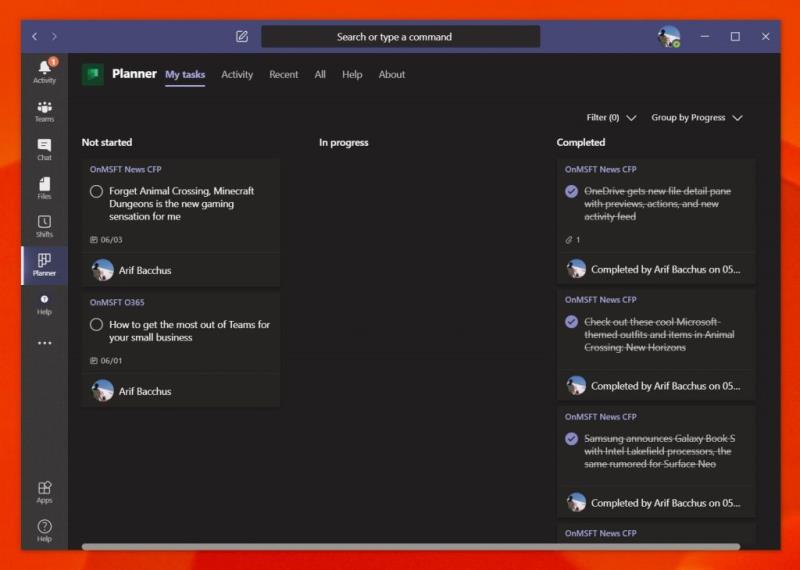
Outre les documents, un autre domaine essentiel d'une opération commerciale est la planification et l'organisation. S'il s'agit de choses telles que la gestion des ramassages, des dépôts, etc., vous devrez garder une trace de qui fait quelle tâche et comment la tâche progresse. Tout comme pour la gestion des documents, c'est un autre domaine dans lequel Teams vous soutient avec son intégration avec Microsoft Planner .
Dans Microsoft Planner, l'expérience est centrée sur les « Plans » liés aux groupes Office 365. Ainsi, si vous créez un nouveau plan, vous obtiendrez un nouveau groupe Office 365 pour celui-ci. Vous pouvez également créer des plans basés sur des groupes existants. Les plans auront également leur propre site Web SharePoint et leur propre bloc-notes OneNote pour les distinguer et faciliter la recherche de certaines pièces jointes.
Pour commencer, vous pouvez vous connecter à Planner à partir de tasks.office.com, puis créer un nouveau plan. Donnez-lui un nom, puis vous serez envoyé dans l'interface utilisateur. Le planificateur est organisé en colonnes verticales, avec des listes de compartiments. Vous pouvez ajouter des éléments à la liste des compartiments et attribuer des tâches, choisir des dates de rendez-vous, ajouter des notes, etc. Des métriques sont même disponibles, pour vous montrer un calendrier des tâches, et plus encore.
Une fois que vous avez configuré Microsoft Planner, vous pouvez facilement le trouver dans Microsoft Teams. Cliquez simplement dessus dans la barre latérale de l'application, ou trouvez-le en cliquant sur le ... dans la barre latérale, suivi de Planner. Cela ouvrira le planificateur directement dans Teams, sans avoir à ouvrir un nouvel onglet dans votre navigateur Web.
Gérez vos effectifs depuis Teams avec Microsoft Shifts
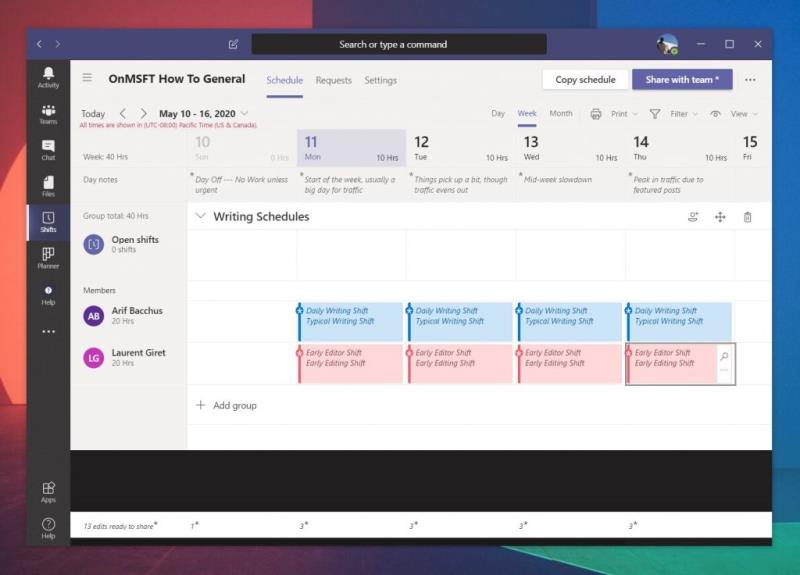
Enfin, il y a Shifts dans Microsoft Teams. Étant une petite entreprise, vous n'avez peut-être pas les fonds pour investir dans des services de paie comme ADP. Teams, cependant, est intégré à « Shifts », un service de Microsoft conçu pour les gestionnaires et les travailleurs de première ligne pour suivre les heures de travail, et plus encore. Lorsqu'il est activé dans le tableau de bord Microsoft 365 et avec les bonnes autorisations , vos utilisateurs Teams pourront utiliser l'application Teams pour pointer les horaires d'entrée et de sortie.
Les gestionnaires, quant à eux, peuvent planifier des quarts de travail, ajouter des détails, échanger des quarts de travail, garder les choses organisées et même télécharger des rapports. Les utilisateurs de Teams ont également le pouvoir d'utiliser Shifts pour demander des congés. Bien qu'il ne soit pas aussi complet que les services de paie payants, il fait le travail correctement, en cas de besoin.
Les équipes peuvent faire bien plus
Ce ne sont que les trois meilleures façons de tirer le meilleur parti de Microsoft Teams pour votre petite entreprise. Nous avons largement couvert les équipes au cours des deux derniers mois. Que ce soit Yammer , et bien plus encore, il y a beaucoup à aimer à propos de Microsoft Teams. Si vous voulez en savoir plus, notre hub d'actualités est là pour vous.